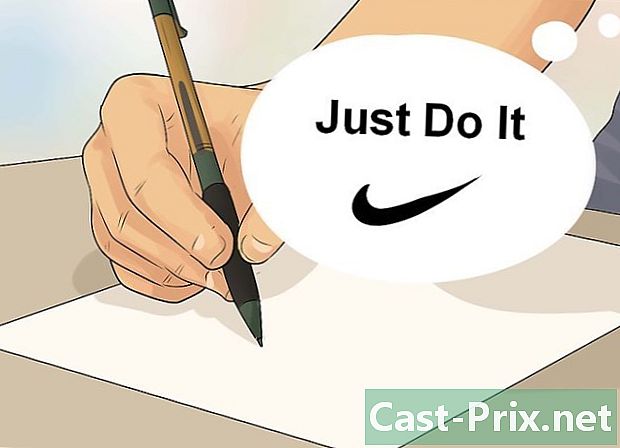Android'de ağ ayarları nasıl sıfırlanır
Yazar:
Roger Morrison
Yaratılış Tarihi:
26 Eylül 2021
Güncelleme Tarihi:
21 Haziran 2024
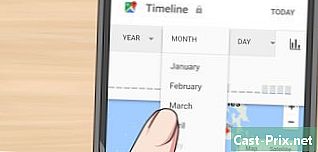
İçerik
- aşamaları
- Yöntem 1 Samsung Galaxy kullanma
- Yöntem 2 Android 8.1 ve 9.0 kullanın
- Yöntem 3 Google 8.0'ı kullanma
- Yöntem 4 Google Piksel 3'ü Kullanma
Androidinizin kablosuz bağlantılarında sorun yaşıyorsanız, Wi-Fi, hücresel veriler ve Bluetooth ile ilgili tüm ayarları aynı anda Ayarlar menüsünden sıfırlayabilirsiniz. Ayarlar menüsünün, kullandığınız üreticiye ve telefon modeline bağlı olarak farklı olduğunu unutmayın.
aşamaları
Yöntem 1 Samsung Galaxy kullanma
- Parmağınızı ekranda yukarı kaydırın. Bu, telefonunuzdaki tüm uygulamaların bir listesini gösterecektir.
- Uygulamalarınız birden fazla sayfada görüntülenebilir. Sayfadan sayfaya gitmek için sola veya sağa kaydırın.
- Uygulamayı aç ayarlar

. Uygulama simgesi ayarlar çentikli bir tekerleğe benziyor ve Samsung Galaxy cihazınızın ayarlarını açılıyor.- Başka bir tema kullanırsanız, menü simgesi bu olabilir ayarlar farklı ol.
- basın Global yönetim. Bu seçenek menünün altında ayarlar. Genel yönetim menüsünü görüntülemek için basın.
- seçmek sıfırlamak. seçenek sıfırlamak menünün altında Global yönetim ve sıfırlama menüsünü görüntüler.
- seçmek Ağ ayarlarını sıfırlama. Bu, sıfırlama menüsündeki ikinci seçenektir. Wi-Fi, mobil veriler ve Bluetooth ayarlarının sıfırlanacağını söyleyen bir sayfa görüntülemek için dokunun.
- basın Ayarları sıfırlama. Bu, sayfadaki e'nin altındaki mavi düğmedir. Sizi bir onay ekranına yönlendirecektir.
- Bir erişim kodunuz, PIN kodunuz veya kilitleme düzeniniz varsa, devam etmeden önce girmeniz gerekir.
- seçmek Ayarları sıfırlama. Bu seçenek ağ ayarlarınızı ve ayarlarınızı sıfırlamak istediğinizi onaylar.
Yöntem 2 Android 8.1 ve 9.0 kullanın
- Ekranı aşağıdan yukarıya doğru kaydırın. Telefonunuzdaki tüm uygulamaların bir listesini göreceksiniz.
- Uygulamalarınız birden fazla sayfada görüntülenebilir. Ekranı kaydırmak için sağa veya sola kaydırın.
- Uygulamayı aç ayarlar

. uygulama ayarlar çentikli tekerlek şeklindeki simgedir. Android cihazınızın ayarlarını görüntüler.- Farklı bir tema kullanırsanız, menü simgesi ayarlar farklı olabilir.
- Seçeneğe ilerleyin sistem. Menünün altında ayarlar, bir çemberin içinde "ben" gibi görünen bir simgenin yanında.
- basın Seçenekleri sıfırla. Bu seçenek, menünün altında bulunur ve telefonunuzun çeşitli özellikleri için sıfırlama seçeneklerini görüntüler.
- seçmek Wi-Fi'yi sıfırla. seçenek Wi-Fi, mobil veri ve Bluetooth'u sıfırla ağ ayarlarınızın sıfırlanacağını açıklayan bir sayfa görüntüler.
- seçmek Ayarları sıfırla. Ağ ayarlarını sıfırlamayı onaylamanızı isteyen bir onay penceresi görünecektir.
- Bir erişim kodunuz, bir PIN kodunuz veya bir kilit açma düzeniniz varsa, devam etmek için belirtmeniz gerekir.
- basın Ayarları sıfırla. Bu seçenek seçiminizi onaylar ve hemen ağ ayarlarını sıfırlar.
Yöntem 3 Google 8.0'ı kullanma
- Telefonunuzdaki tüm uygulamaları görüntüleyin Tüm uygulamaları görüntülemek için, ekranın altından aşağı doğru kaydırın.
- Uygulamalarınız, sola veya sağa sürükleyerek kaydırabileceğiniz birden fazla sayfada görüntülenir.
- Uygulamaya dokunun ayarlar

. uygulama ayarlar çentikli tekerlek simgesi gibi görünüyor. Android ayarlarınızı görüntülemek için dokunun.- Varsayılan temayı değiştirdiyseniz, menü simgesi ayarlar Muhtemelen çok farklı olacak.
- Ekranı seçeneğe sürükleyin sistem. Bu seçeneği, dairenin altındaki "i" simgesinin yanında bulabilirsiniz.
- seçmek sıfırlamak. Bu seçenek menünün altında sistem ve telefonunuzun sıfırlama seçeneklerini görüntüler.
- basın Ağ ayarlarını sıfırla. Wi-Fi, mobil veri ve Bluetooth ayarlarının sıfırlanacağını açıklayan bir sayfa göreceksiniz.
- seçmek Ayarları sıfırla. Bu seçenek Ağ Ayarlarını Sıfırla sayfasındaki e'nin altında bulunur.
- Devam etmek için güvenlik kodunuzu, PIN kodunuzu girin veya planın kilidini açın (varsa).
- basın Ayarları sıfırla. Bu seçenek, hemen yapılacak olan ağ ayarlarının sıfırlandığını onaylar.
Yöntem 4 Google Piksel 3'ü Kullanma
- Ekranı yukarı kaydırın. Bazı telefonlarda, Google Pixel 1 gibi, ekranı aşağıdan yukarıya doğru sürüklemeniz gerekir. Bu manipülasyon cihazınızdaki tüm uygulamaların bir listesini görüntüler.
- Uygulamalarınız birden fazla sayfada görüntülenebilir. Ekranı sola veya sağa sürükleyerek bunları kaydırabilirsiniz.
- Ayarlara git

. Android cihaz ayarlarınızı açmak için dişli çark simgesine dokunun.- Varsayılan temayı değiştirdiyseniz, menü simgesinin ayarlar farklı ol.
- Seçeneğe git sistem. Bu seçeneği menünün alt kısmında bulabilirsiniz ayarlardaire içinde "i" şeklindeki bir simgenin yanında.
- basın gelişmiş. seçenek gelişmiş menüde sistem ve gelişmiş ayarlar seçeneklerini gösterir.
- seçmek Seçenekleri sıfırla. Bu seçenek, gelişmiş ayarlar menüsünde, bir ok içindeki saate benzeyen bir simgenin yanındadır.
- seçmek Wi-Fi'yi sıfırla. Bu, menüdeki ilk seçenektir. Seçenekleri sıfırla. Ağ ayarlarınızı sıfırlamak için basın.
- basın Ayarları sıfırla. Ekranda bir onay penceresi göreceksiniz.
- Telefonunuzda bir PIN, erişim kodu veya kilit düzeni ayarladıysanız, devam etmek için girin.
- seçmek Ayarları sıfırla. Bu seçenek kararınızı onaylar ve hemen ağ ayarlarını sıfırlar.